Việc soạn thảo tài liệu chứa các công thức toán học, phương trình phức tạp trong Microsoft Word đôi khi có thể gây nản lòng cho nhiều người. Từ việc loay hoay tìm kiếm ký hiệu trên thanh công cụ đến việc căn chỉnh định dạng sao cho chuẩn xác, mọi thứ dường như tốn rất nhiều thời gian và công sức. Tuy nhiên, nếu biết cách tận dụng tối đa các tính năng của trình soạn thảo công thức (Equation Editor) tích hợp sẵn trong Word, quá trình này có thể trở nên cực kỳ đơn giản và nhanh chóng. Bài viết này sẽ cung cấp cho bạn những mẹo và thủ thuật chuyên sâu, giúp bạn gõ và định dạng các công thức toán học một cách hiệu quả, biến Word thành một công cụ soạn thảo toán học mạnh mẽ trong tầm tay.
Khám Phá Trình Soạn Thảo Công Thức (Equation Editor) Trong Microsoft Word
Tính năng Equation trong Microsoft Word là một công cụ mạnh mẽ, được thiết kế để tạo và định dạng các biểu thức toán học phức tạp. Khi bạn chèn một công thức, Word sẽ mở ra một thanh công cụ chuyên biệt với vô số tùy chọn để bạn viết và định kiểu công thức theo ý muốn.
Để mở trình soạn thảo công thức, bạn chỉ cần vào tab Chèn (Insert) > Phương trình (Equation) trong nhóm Biểu tượng (Symbols) trên thanh Ribbon. Thao tác này sẽ hiển thị tab Thiết kế (Design) riêng dành cho công cụ Equation. Tại đây, bạn có thể lựa chọn từ thư viện các phương trình có sẵn bằng cách nhấp vào mũi tên thả xuống hoặc chọn Chèn Phương trình Mới (Insert New Equation) để tự mình gõ công thức.
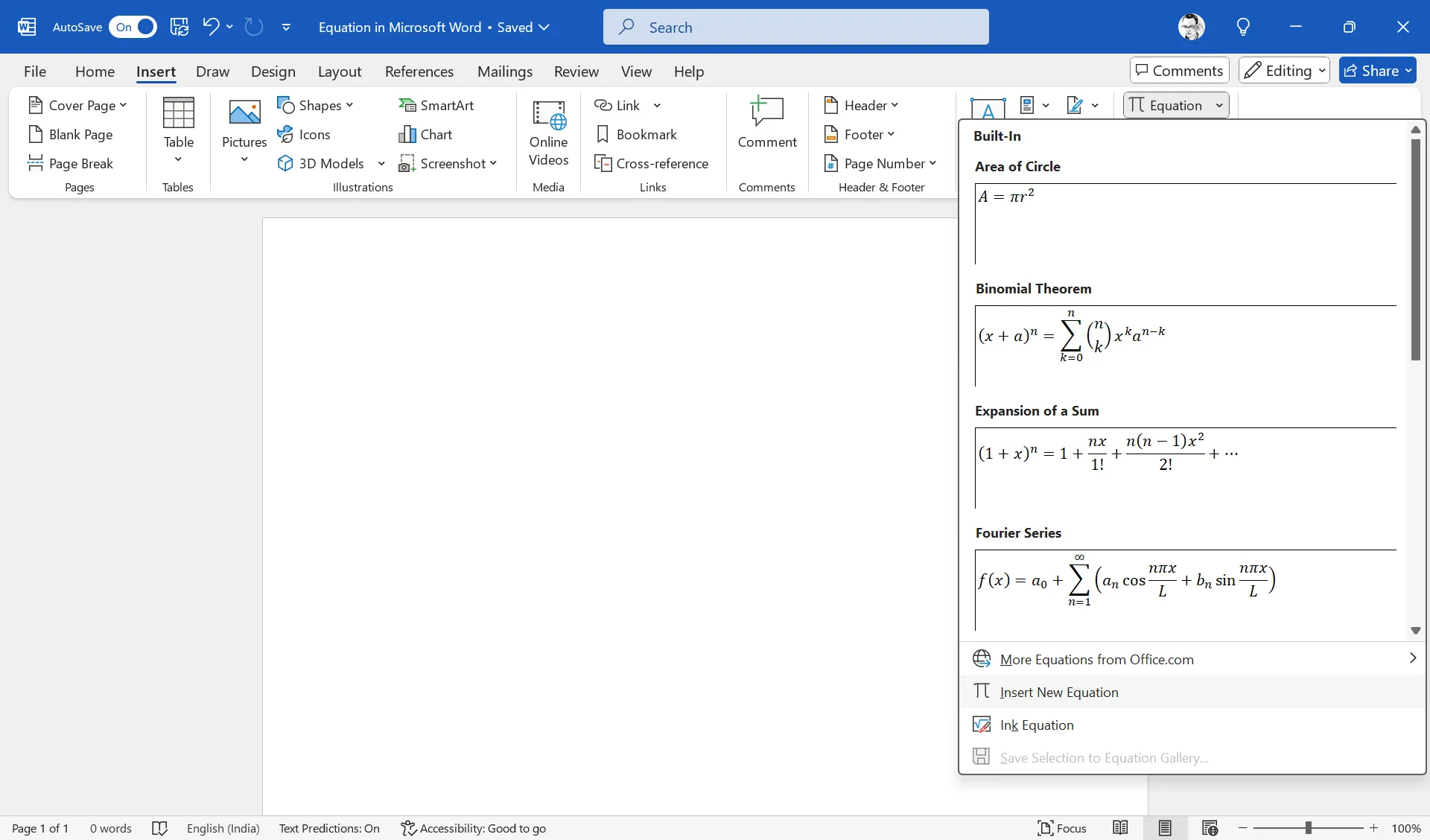 Giao diện trình soạn thảo công thức Microsoft Word Equation Editor với các tùy chọn công cụ và biểu tượng toán học.
Giao diện trình soạn thảo công thức Microsoft Word Equation Editor với các tùy chọn công cụ và biểu tượng toán học.
Khi công thức đã được chèn vào tài liệu, bạn có thể chỉnh sửa dễ dàng bằng cách chọn và nhập lại nội dung. Word còn cho phép bạn chuyển đổi giữa các định dạng công thức khác nhau bằng cách sử dụng các tùy chọn trong nhóm Chuyển đổi (Conversion). Chẳng hạn, Chuyển đổi hiện tại sang Dạng tuyến tính (Convert Current to Linear) sẽ biến công thức được chọn thành định dạng một dòng sử dụng các ký hiệu toán học tuyến tính, trong khi Chuyển đổi tất cả sang Dạng tuyến tính (Convert All to Linear) sẽ áp dụng cho tất cả công thức trong tài liệu. Ngược lại, bạn có thể chuyển về định dạng Chuyên nghiệp (Professional) để công thức được hiển thị đẹp mắt và dễ đọc hơn.
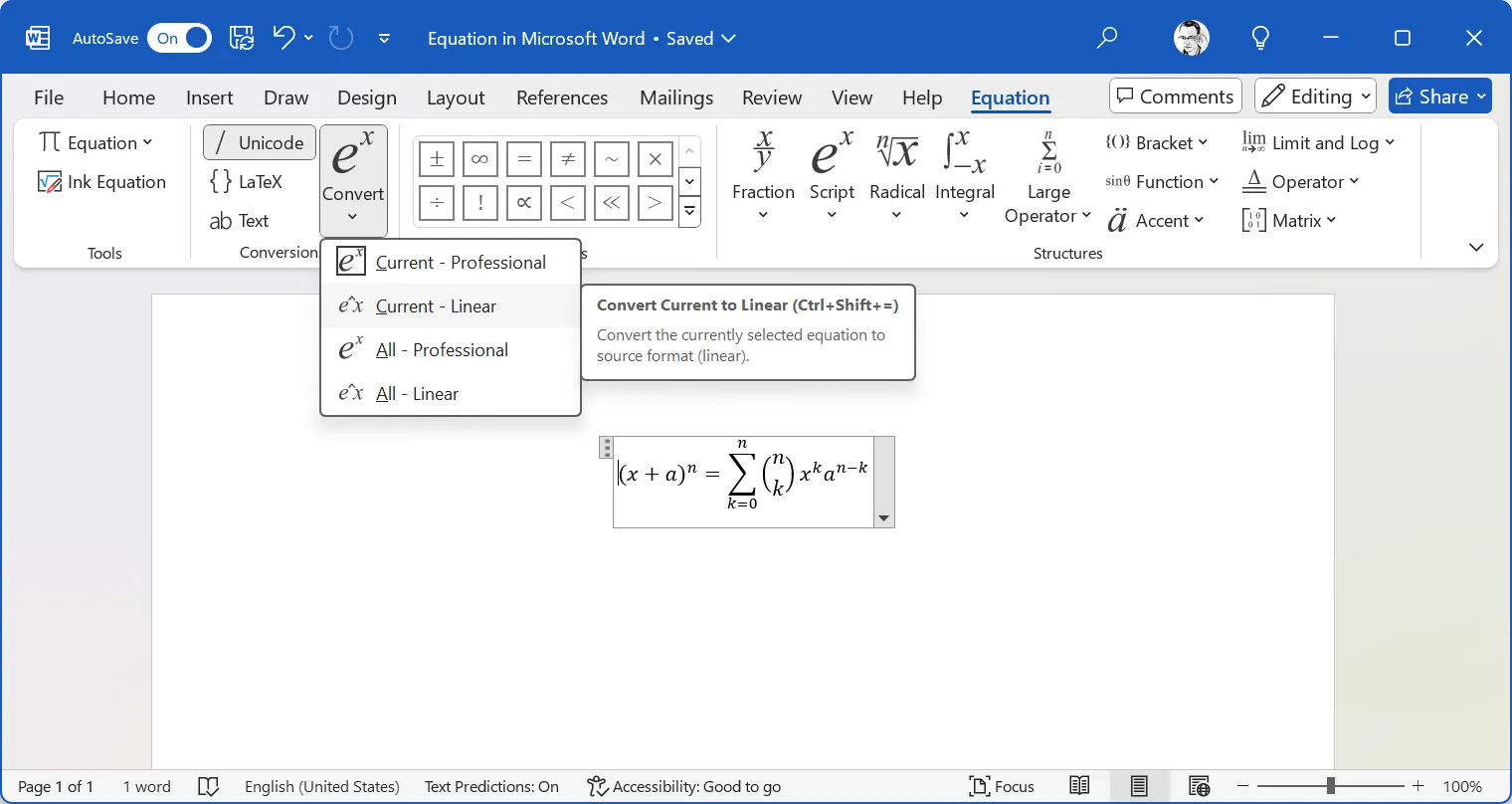 Tùy chọn chuyển đổi định dạng công thức toán học từ Professional sang Linear trong Microsoft Word.
Tùy chọn chuyển đổi định dạng công thức toán học từ Professional sang Linear trong Microsoft Word.
Đối với các thiết bị cảm ứng, bạn thậm chí có thể sử dụng bút cảm ứng hoặc ngón tay để viết công thức trực tiếp bằng tính năng nhận diện chữ viết tay.
Truy Cập Nhanh Trình Soạn Thảo Công Thức Với Phím Tắt
Nếu bạn thường xuyên làm việc với các phương trình, phím tắt Alt + = là một “cứu cánh” tuyệt vời. Phím tắt này sẽ bỏ qua thư viện công thức có sẵn và đưa bạn trực tiếp vào môi trường soạn thảo phương trình mới. Tuy nhiên, nếu bạn vẫn muốn truy cập các công thức cài đặt sẵn, bạn có thể nhấp vào mũi tên thả xuống trong tab Equation sau khi đã sử dụng phím tắt.
Ngoài phím tắt dễ nhớ này, bạn có thể cân nhắc tùy chỉnh thanh truy cập nhanh (Quick Access Toolbar) bằng cách thêm các tùy chọn liên quan đến “Equation”, ví dụ như một nút để chèn phân số nhanh chóng. Điều này sẽ giúp bạn tối ưu hóa quy trình làm việc và định dạng tài liệu chứa nội dung toán học một cách hiệu quả hơn.
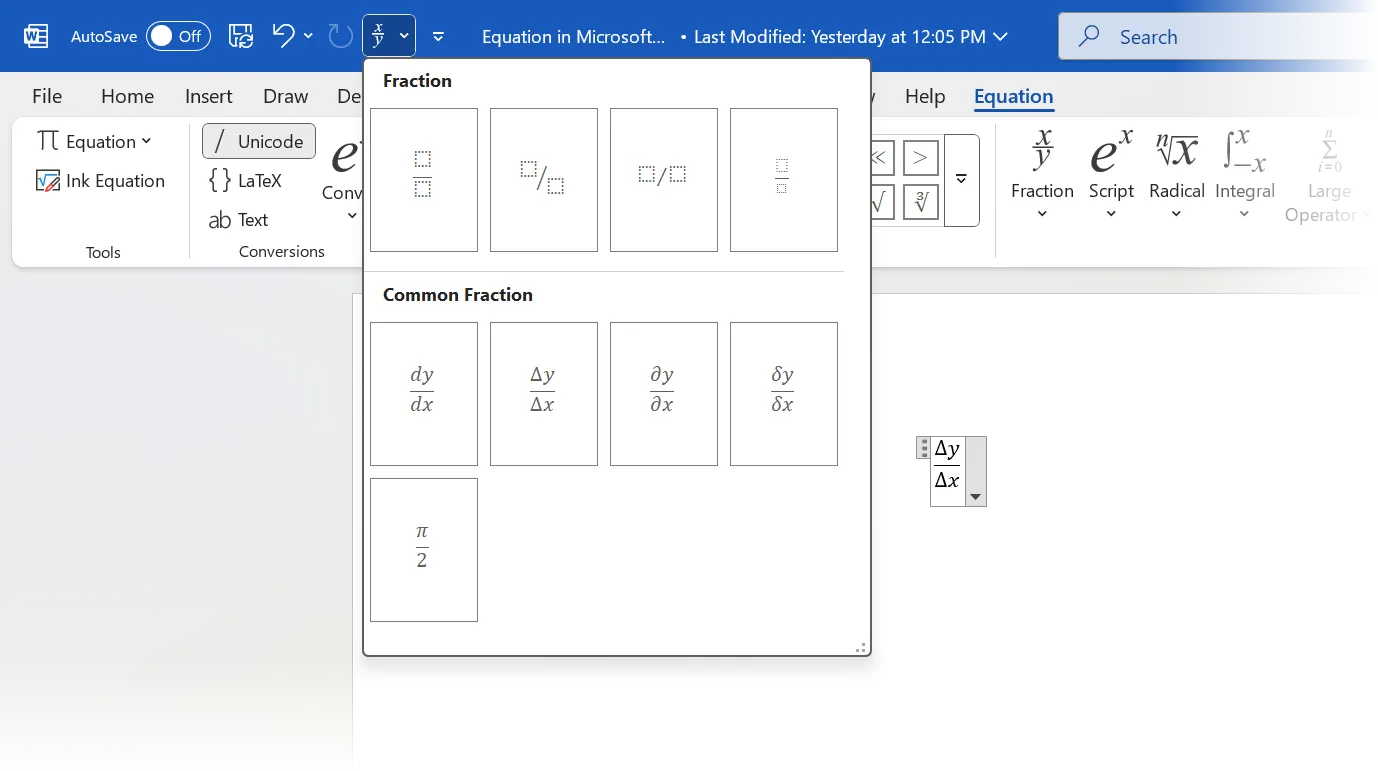 Thêm nút chèn công thức phân số vào thanh truy cập nhanh (Quick Access Toolbar) của Word để thao tác tiện lợi.
Thêm nút chèn công thức phân số vào thanh truy cập nhanh (Quick Access Toolbar) của Word để thao tác tiện lợi.
Chèn Ký Hiệu Toán Học Bằng Từ Khóa (Lệnh LaTeX)
Thay vì phải mò mẫm qua các menu để tìm kiếm từng ký hiệu, bạn có thể nhập trực tiếp các từ khóa vào hộp công thức. Microsoft Word nhận diện nhiều, dù không phải tất cả, ký hiệu thông qua các lệnh kiểu LaTeX. Một số ký hiệu và từ khóa phổ biến bao gồm:
- Gõ alpha sẽ chèn ký hiệu alpha (α).
- Sử dụng sqrt sẽ tạo ra ký hiệu căn bậc hai (√).
- Thử pi để chèn ký hiệu Pi (π).
- Viết phân số với frac{tử}{mẫu}.
Sau khi gõ tênkýhiệu, hãy nhấn phím cách để xem liệu Word có tự động chuyển đổi nó thành ký hiệu tương ứng hay không. Đối với các ký hiệu ít phổ biến hơn mà Word không hỗ trợ từ khóa, bạn sẽ phải chèn thủ công thông qua nhóm Ký hiệu (Symbols) trong Công cụ Equation (Equation Tools). Lưu ý rằng các phím tắt LaTeX này tương tự như trong các trình soạn thảo văn bản khác, giúp bạn làm quen nhanh chóng và tăng tốc độ gõ công thức.
Chèn Ký Hiệu Toán Học Thủ Công
Khi bạn không thể nhớ từ khóa cho tất cả các ký hiệu hoặc Word không hỗ trợ từ khóa cho một số ký hiệu nhất định, Word cung cấp một bộ sưu tập đầy đủ để bạn lựa chọn:
- Nhấn phím tắt Alt + = để mở tab Equation trên Ribbon.
- Đi tới nhóm Ký hiệu (Symbols) và chọn một ký hiệu cụ thể, hoặc sử dụng menu thả xuống để khám phá tất cả các ký hiệu trong các danh mục khác nhau.
- Thêm ký hiệu vào tài liệu và lưu nó như một phần của đoạn công thức tùy chỉnh.
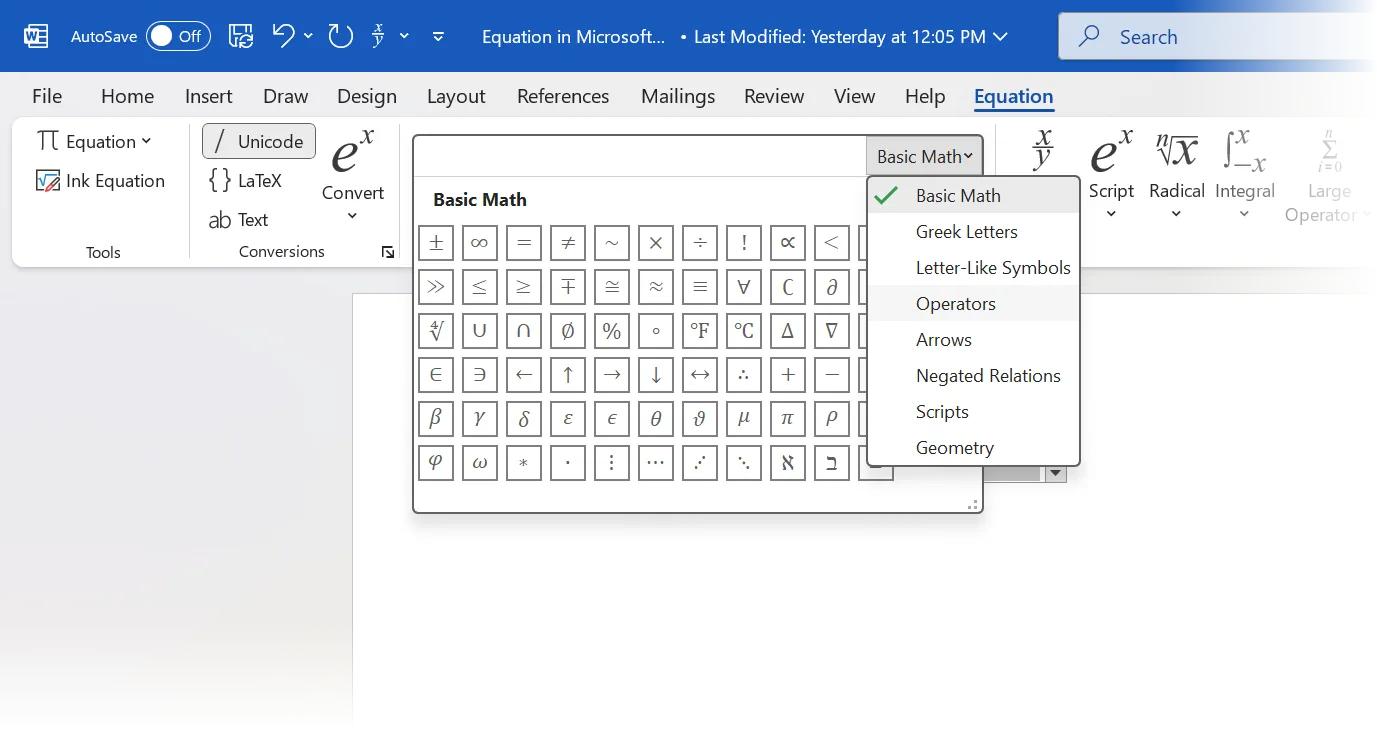 Thư viện các ký hiệu toán học đa dạng trong Equation Editor của Word, được nhóm theo từng loại biểu tượng.
Thư viện các ký hiệu toán học đa dạng trong Equation Editor của Word, được nhóm theo từng loại biểu tượng.
Lưu Trữ Các Công Thức Thường Dùng
Để tiết kiệm thời gian, bạn có thể lưu lại các công thức mình thường xuyên sử dụng dưới dạng cài đặt sẵn. Chỉ cần chọn công thức, nhấp vào mũi tên hướng xuống trên hộp công thức và chọn Lưu dưới dạng Phương trình Mới (Save as New Equation).
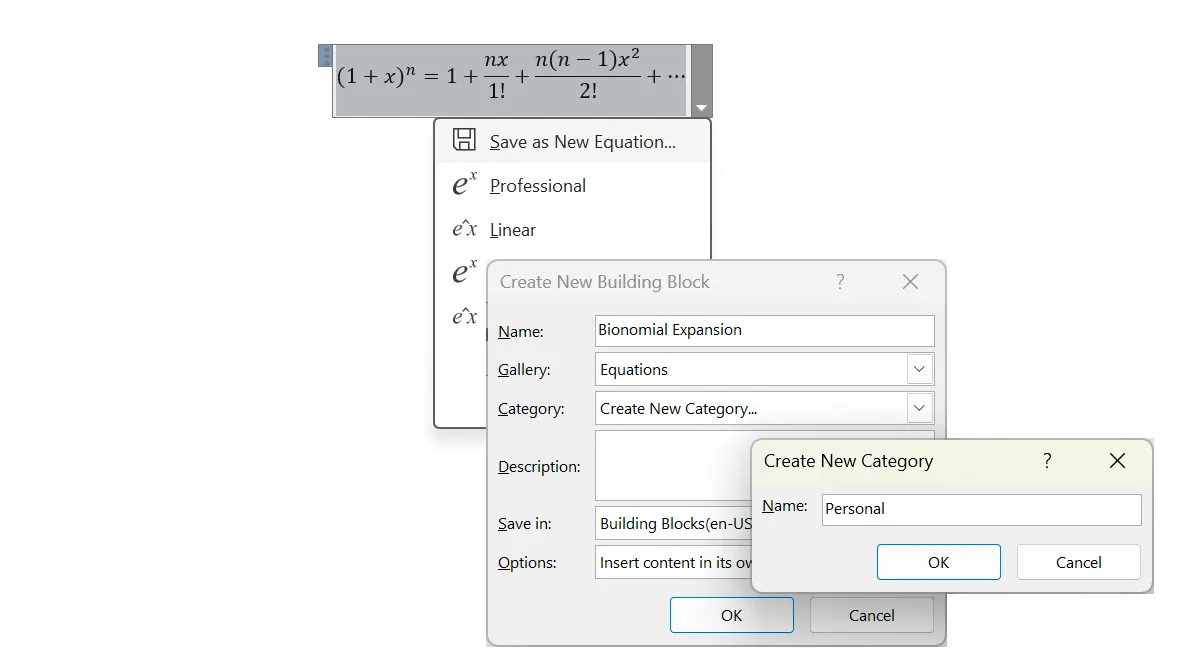 Lưu một công thức toán học tùy chỉnh làm mẫu trong Word để tái sử dụng nhanh chóng cho các tài liệu sau này.
Lưu một công thức toán học tùy chỉnh làm mẫu trong Word để tái sử dụng nhanh chóng cho các tài liệu sau này.
Đừng quên đặt tên và phân loại công thức một cách hợp lý để dễ dàng tìm kiếm và sử dụng lại khi cần.
Chèn Công Thức Vào Bảng Biểu Trong Word
Bảng biểu thường bị đánh giá thấp trong việc tổ chức thông tin trong Word. Tuy nhiên, việc chèn công thức vào bên trong bảng có thể cải thiện đáng kể độ rõ ràng, đặc biệt đối với các báo cáo giàu dữ liệu.
- Nhấp vào ô (cell) mà bạn muốn chèn công thức.
- Sử dụng phím tắt Alt + = để mở hộp Equation ngay trong ô đó.
- Gõ hoặc chọn một công thức có sẵn.
- Điều chỉnh độ rộng ô và căn chỉnh công thức nếu cần thiết.
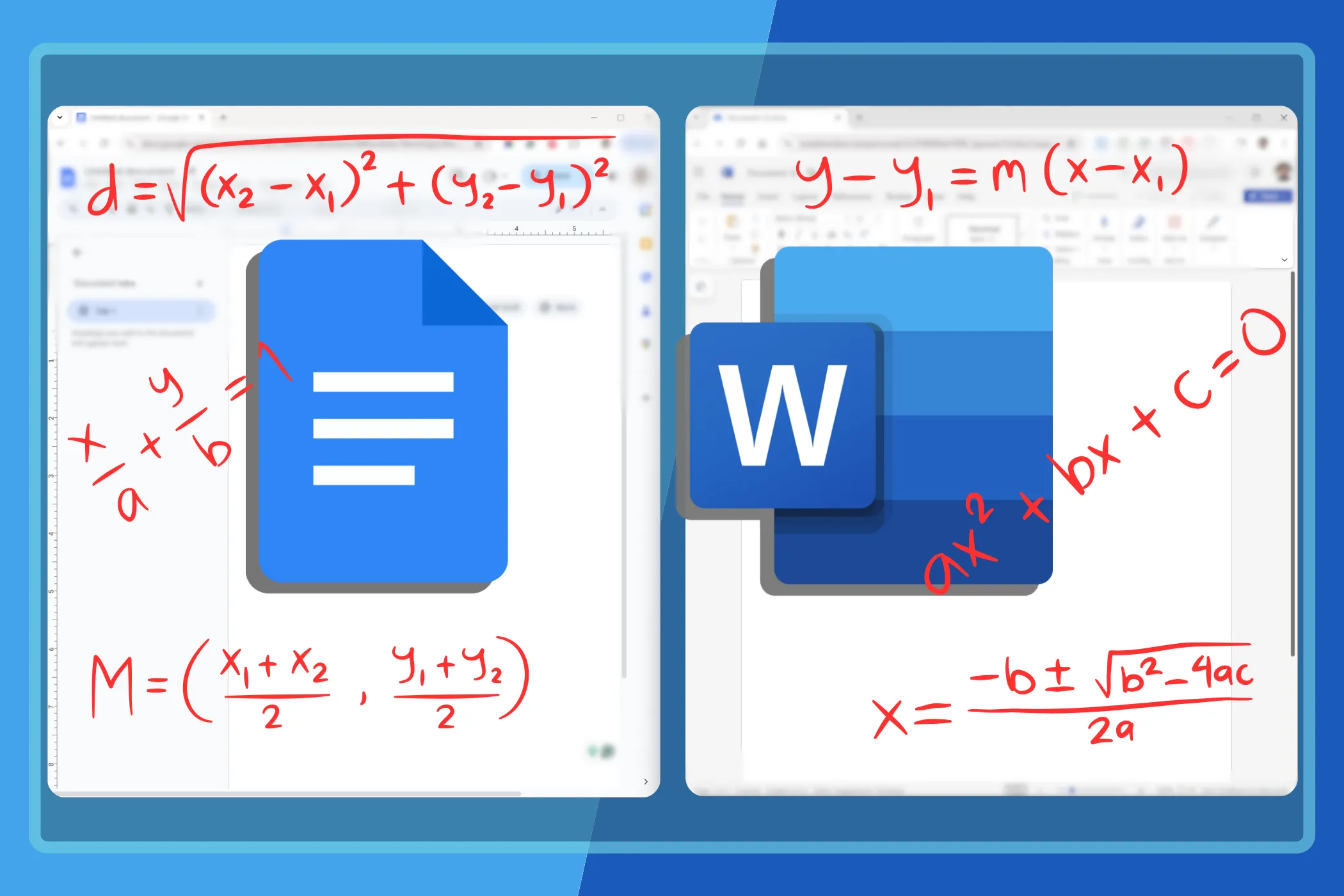 So sánh giao diện nhập công thức toán học giữa Microsoft Word và Google Docs, thể hiện sự khác biệt trong cách hiển thị.
So sánh giao diện nhập công thức toán học giữa Microsoft Word và Google Docs, thể hiện sự khác biệt trong cách hiển thị.
Sử Dụng Tính Năng Nhận Diện Chữ Viết Tay Để Nhập Công Thức (Ink Equation)
Việc sử dụng bút cảm ứng hoặc ngón tay là một giải pháp thay thế tự nhiên cho việc gõ công thức toán học trong Word, đặc biệt hữu ích trên các thiết bị có màn hình cảm ứng:
- Mở tab Equation trong Word.
- Nhấp vào Phương trình Viết Tay (Ink Equation) trong nhóm Công cụ (Tools).
- Viết công thức của bạn vào hộp thoại Điều khiển Đầu vào Toán học (Math Input Control) và xem trước kết quả.
- Nhấp Chèn (Insert) để đưa công thức vào tài liệu.
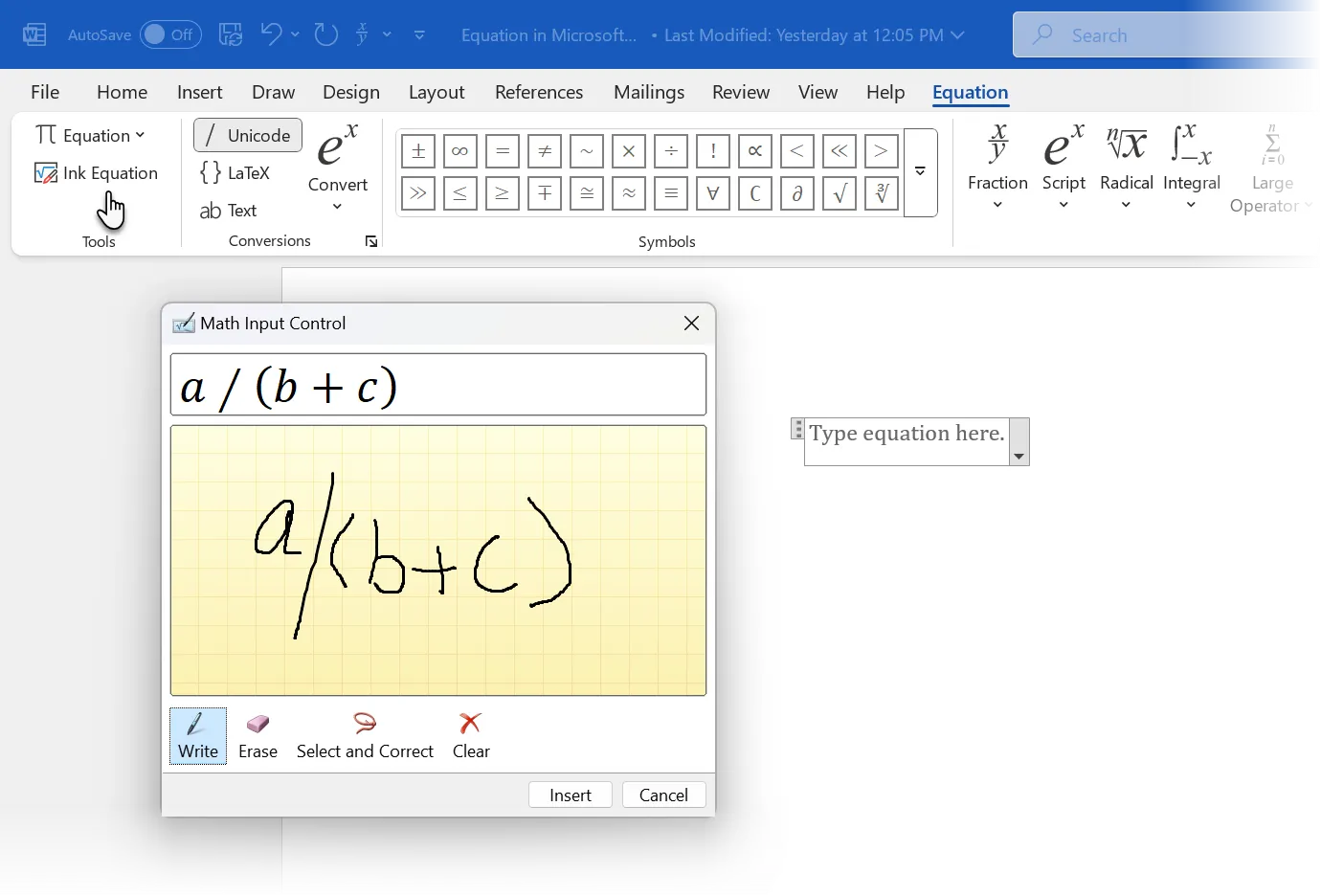 Sử dụng tính năng Ink Equation trong Word để viết công thức toán học bằng tay và chuyển đổi tự động thành dạng số.
Sử dụng tính năng Ink Equation trong Word để viết công thức toán học bằng tay và chuyển đổi tự động thành dạng số.
Bạn cũng có thể thực hiện thao tác tương tự từ tab Vẽ (Draw) trên thanh Ribbon. Tại đây, có hai tùy chọn viết bằng mực: Mực sang Hình dạng (Ink to Shape) cho phép bạn phác thảo nhanh các ý tưởng số liệu, và Mực sang Toán học (Ink to Math) sẽ mở tab Equation và hộp Math Input Control để bạn viết công thức thủ công.
Định Dạng Công Thức Để Tăng Khả Năng Đọc (Display & Inline)
Theo mặc định, các công thức thường được hiển thị ở giữa trang trong Word. Tuy nhiên, bạn có thể thay đổi chúng thành dạng nội tuyến (inline) để chúng hòa nhập liền mạch với văn bản xung quanh.
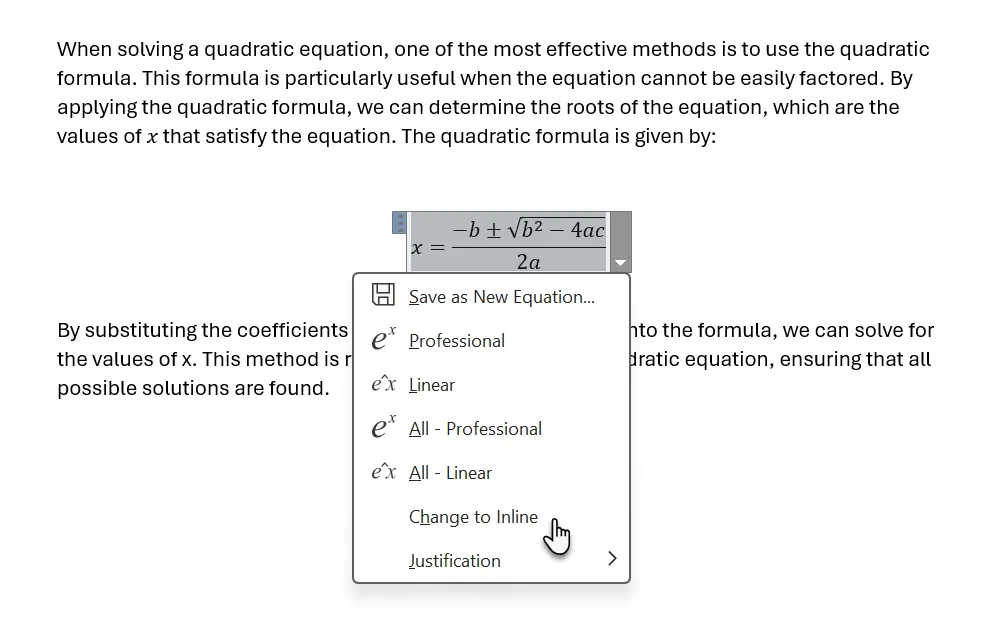 Minh họa các tùy chọn định dạng Display (hiển thị tách dòng) và Inline (hiển thị nội tuyến) cho công thức trong Word.
Minh họa các tùy chọn định dạng Display (hiển thị tách dòng) và Inline (hiển thị nội tuyến) cho công thức trong Word.
Tùy thuộc vào bản chất tài liệu của bạn, bạn có thể chọn tùy chọn Hiển thị (Display) hoặc Nội tuyến (Inline). Tùy chọn Hiển thị chèn công thức và tách nó ra khỏi phần còn lại của văn bản, tạo sự nổi bật. Ngược lại, định dạng Nội tuyến lý tưởng cho các công thức đơn giản, ngắn gọn nằm trong một đoạn văn bản dày đặc mà không làm gián đoạn dòng chảy nội dung.
Định Dạng Công Thức Cho Mục Đích Trình Bày (Professional & Linear)
Ngoài các tùy chọn về vị trí (Display/Inline), công thức trong Word còn có thể được định dạng theo nhiều cách để tăng tính thẩm mỹ và dễ đọc. Hai định dạng chính là Chuyên nghiệp (Professional) và Tuyến tính (Linear), mỗi loại có mục đích riêng.
Định dạng Chuyên nghiệp hiển thị công thức một cách rõ ràng bằng cách sử dụng ký hiệu toán học tiêu chuẩn (ví dụ: phân số được xếp chồng lên nhau, ký hiệu căn bậc hai). Đây là định dạng được ưu tiên để đảm bảo tính rõ ràng và hấp dẫn về mặt hình ảnh.
Ngược lại, định dạng Tuyến tính trình bày công thức trên một dòng văn bản thuần túy, tích hợp vào đoạn văn. Chẳng hạn, một phân số sẽ xuất hiện dưới dạng “a/b” và căn bậc hai được biểu diễn là “sqrt(a)”. Định dạng này thường được sử dụng để nhập nhanh hoặc viết công thức ngay trong văn bản mà không làm mất đi dòng chảy.
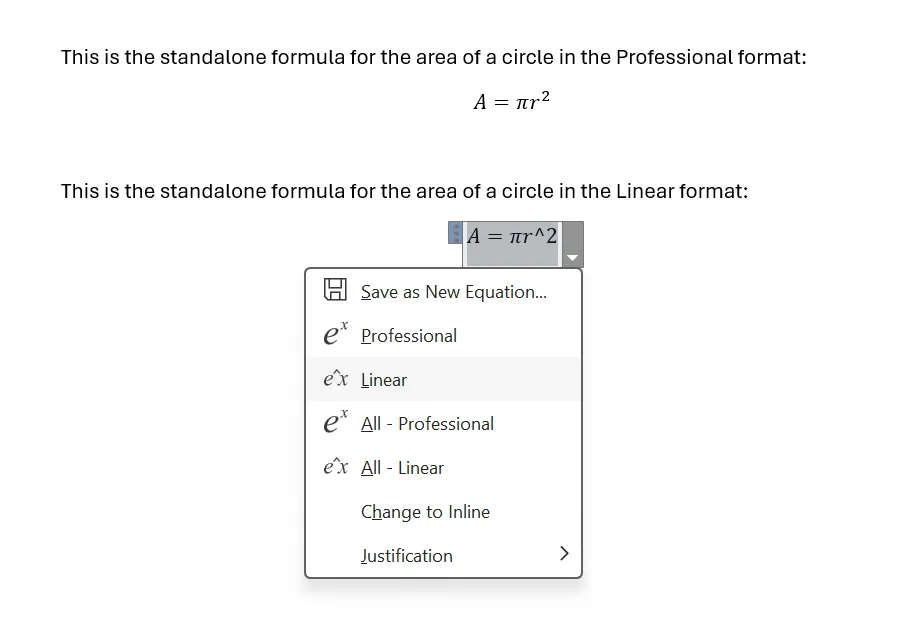 Ví dụ về công thức toán học được định dạng theo kiểu Professional (chuyên nghiệp) và Linear (tuyến tính) trong Word.
Ví dụ về công thức toán học được định dạng theo kiểu Professional (chuyên nghiệp) và Linear (tuyến tính) trong Word.
Điểm tiện lợi là bất kỳ công thức nào cũng có thể được chuyển đổi từ định dạng này sang định dạng khác (và bạn cũng có thể chuyển đổi tất cả công thức cùng lúc bằng các tùy chọn Tất cả Chuyên nghiệp (All-Professional) và Tất cả Tuyến tính (All-Linear)).
Các Tùy Chọn Cú Pháp Nhập Công Thức Khác Trong Word (LaTeX, Unicode, Plain Text)
Mặc dù trình soạn thảo công thức tích hợp sẵn cung cấp giao diện đồ họa, bạn vẫn có thể chèn ký hiệu, phương trình và công thức trực tiếp bằng ba phương pháp cú pháp khác nhau: LaTeX, Unicode hoặc văn bản thuần túy.
Unicode là một tiêu chuẩn mã hóa ký tự phổ quát, gán một mã duy nhất cho mọi ký tự và ký hiệu, bất kể nền tảng, chương trình hay ngôn ngữ. Đây là lựa chọn lý tưởng nếu bạn làm việc trên nhiều nền tảng khác nhau.
LaTeX là ngôn ngữ đánh dấu toán học chuyên dụng để định dạng chính xác các biểu thức toán học phức tạp. Mặc dù Microsoft Word chỉ hỗ trợ một tập hợp con các lệnh LaTeX, bạn có thể chèn cú pháp LaTeX trực tiếp vào Word bằng cách chọn “Chèn > Phương trình” và sau đó gõ mã LaTeX. Word sẽ tự động chuyển đổi mã LaTeX thành công thức được định dạng.
Văn bản thuần túy (Plain Text) dành cho những người thích nhập công thức nhanh chóng và đơn giản mà không cần định dạng hoặc cú pháp đặc biệt.
Việc đi sâu vào cách sử dụng chi tiết ba phương pháp cú pháp này có thể yêu cầu một tài liệu hướng dẫn chuyên sâu. Tuy nhiên, ý tưởng cốt lõi là giúp bạn làm chủ thanh công cụ Equations và nhận thấy rằng Word là một công cụ cực kỳ linh hoạt để soạn thảo các nội dung toán học. Với những mẹo và thủ thuật này, hy vọng bạn sẽ biến quá trình làm việc với công thức trong Word trở nên dễ dàng và hiệu quả hơn rất nhiều.